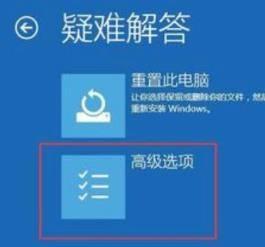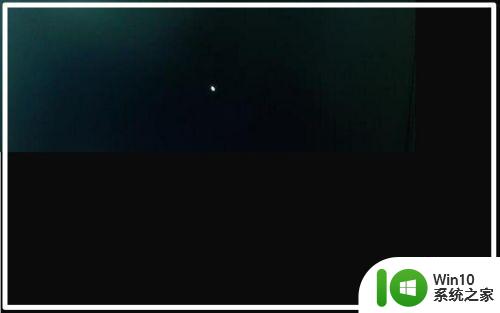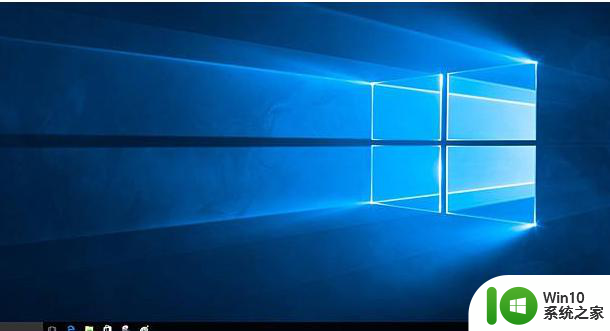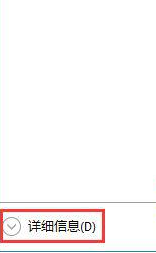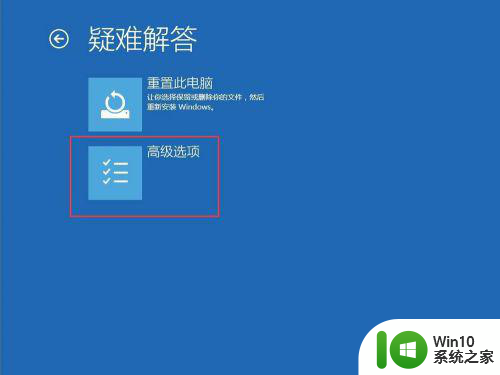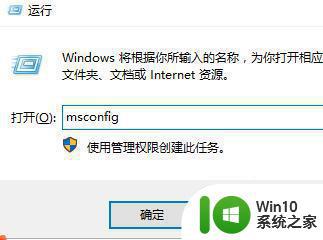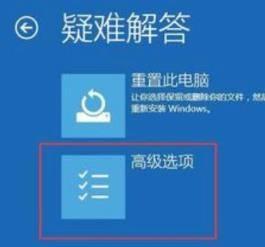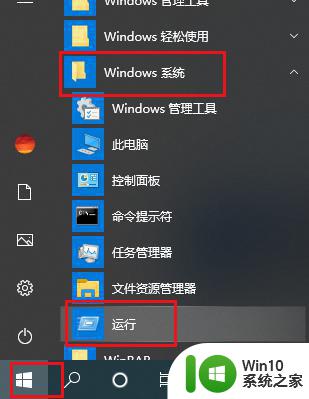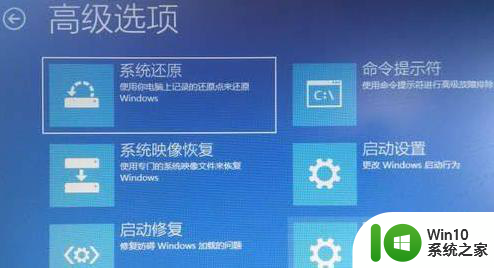win10更新后黑屏没反应如何处理 w10更新完黑屏如何解决
win10更新后黑屏没反应如何处理,许多Win10用户在完成系统更新后遇到了一个令人头疼的问题 - 黑屏无反应,这种情况下,无法正常使用电脑,用户不禁开始寻找解决方法。对于大多数人而言,解决这个问题可能并不容易。当我们的Win10系统更新完成后遇到黑屏无反应的情况时,我们应该如何处理呢?本文将为大家提供一些可行的解决方案。
具体步骤如下:
1、首先,用户开机进入系统时,长按电源键关机,重复3次左右,开机后出现高级恢复界面。
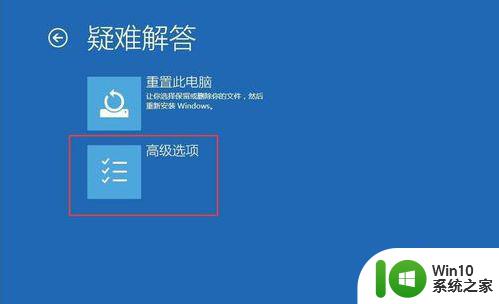
2、然后,点击疑难解答——高级选项——启动设置——重启,选择安装模式。

3、接下来,电脑进入安全模式后,干净启动的操作步骤如下。
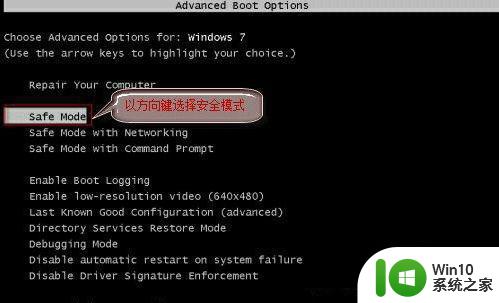
4、按“Win+R”打开“运行”窗口, 输入msconfig后回车,弹出系统配置对话框。

5、在“常规”标签页,单击“有选择的启动”,清除“加载启动项”上面的勾。在“服务”标签页,单击“隐藏所有Microsoft”服务,然后单击全部禁用。
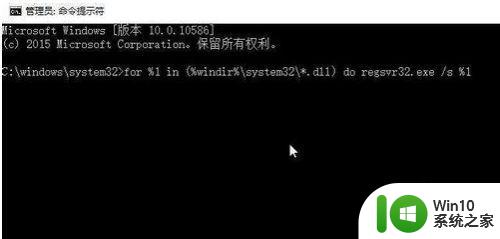
6、最后,切换到“启动”标签页,点击打开任务管理器——启动项——禁用。确定保存后,重新启动系统即可。
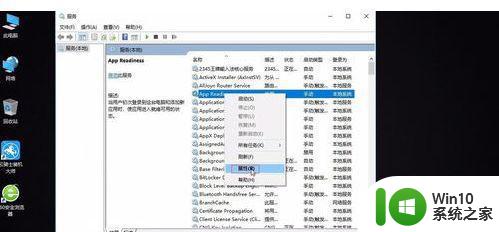
以上是关于win10更新后出现黑屏无响应的解决方法,希望有类似情况的用户能够按照本文提供的方法进行解决。